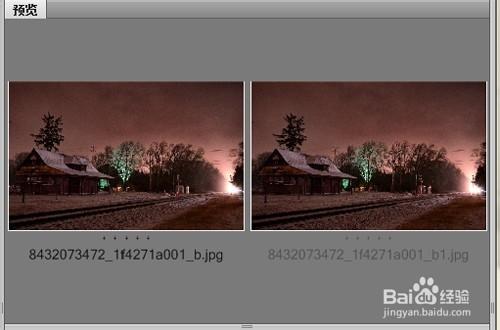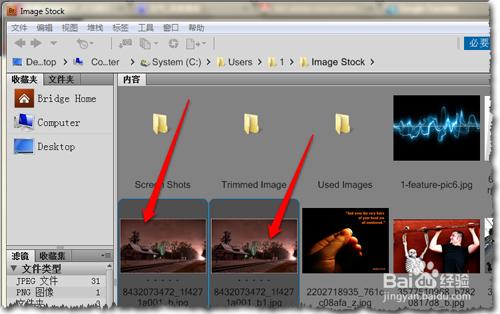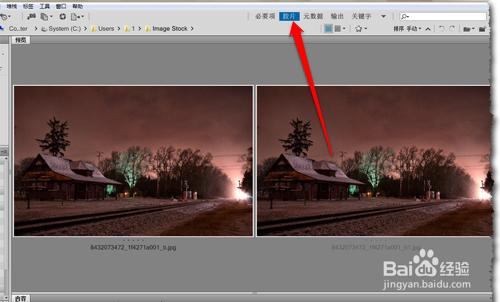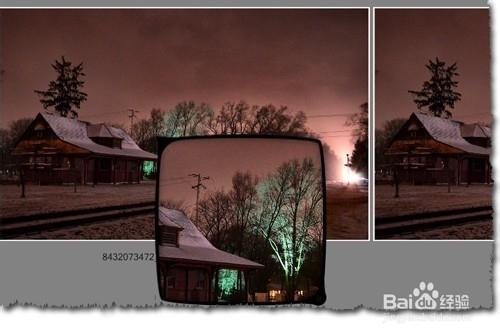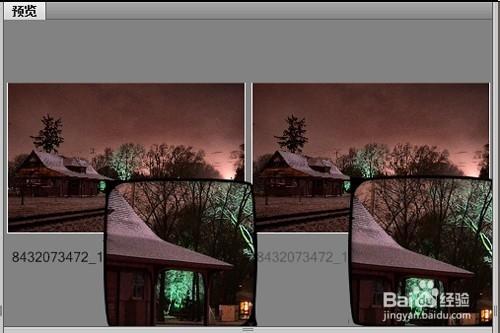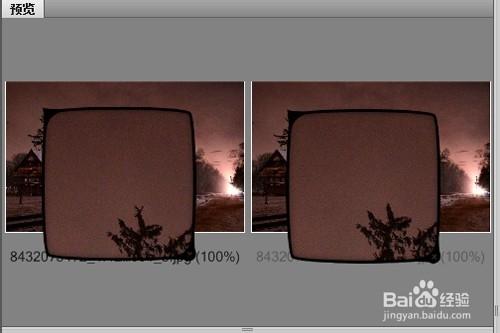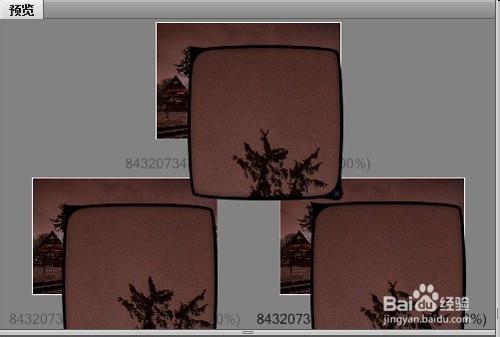設想下面的場景:你剛剛用相機拍了一張大氣美觀的風景照片,但總覺得其中某些部分有點亂,看著很彆扭。於是你的好友半路殺出,幫你用Photoshop用了些修整。你收到成品圖片,感覺確實清新了不少,卻怎麼也看不出和先前哪有不同,但如果將兩張圖片同時開啟,一點點比對,眼睛不一會就花了。
如何簡單快捷地比對兩張相似圖片?總是與photoshop CS成對安裝的adobe bridge能提供這個答案。
工具/原料
adobe bridge
方法/步驟
開啟Bridge軟體,如果介面是英文,沒有關係,下面的操作會附上說明。在Bridge中找到你想要對比的兩張圖片,用Ctrl鍵同時選中。
點選上方工具欄右側的“膠片”(film strip),將進入兩張圖片並列放置的預覽介面。
也可以用快捷鍵Ctrl+F2。
將滑鼠移到圖片上,你會看到滑鼠箭頭變成了放大鏡,點選圖片的任一處,將會出現一個小鏡頭,顯示該處放大後的細節。
注意小鏡頭的左上部所指的位置,是鏡頭中的中心位置。
一般情況下,兩張圖片的小鏡頭並不同步,移動一個小鏡頭,不會影響另一個小鏡頭的位置。如果你希望兩個鏡頭同步,按住Ctrl鍵,此時兩個鏡頭將同時移動。
為清晰截圖,我將預覽介面調得很小。
拖動鏡頭,你會迅速找到兩張圖片的不同之處,不管有多麼細微。
你可以對比多張圖片,在初始介面同時選中,然後點選膠片即可。
注意事項
如果兩張圖片的尺寸不相同,鏡頭同步會出現差異。
試著將滑鼠移動側邊欄的邊緣,進行拖動,這樣可以使預覽介面更加寬闊。